Editor de productos a granel
Puede utilizar el Editor de productos a granel para actualizar productos en masa en su tienda en línea. Esta herramienta le permite editar múltiples propiedades de productos, incluido el nombre, la REF, imágenes, precio, stock, ajustes de envío y más. También puede usarla para editar variaciones de producto.
El Editor de productos a granel está disponible en la página Catálogo → Productos en su administrador de su tienda. También es posible activar, desactivar o eliminar instantáneamente los productos seleccionados, cambiar los precios y asignar/eliminar categorías en bloque en esta página.
Escoger productos para una actualización en bloque
Puede editar las siguientes propiedades del producto usando el Editor de productos a granel:
- Nombre (en todos los idiomas de tu tienda)
- REF
- Imágenes
- Disponibilidad
- Descripción (en todos los idiomas de tu tienda)
- Categorías
- Subtítulos (en todos los idiomas de tu tienda)
- Si el producto está destacado en la página de inicio de la tienda
- Precio
- Precio «Comparar con»
- Precio por unidad, si está habilitado
- Precio de coste (en inglés), si está habilitado
- Existencias
- Cantidad de producto a partir de la cual se envía la Notificación de stock bajo
- Si el producto requiere envío o recogida
- Peso
- Dimensiones (largo, ancho y alto)
- Atributos (UPC, Marca y atributos personalizados del tipo General, en todos los idiomas de tu tienda)
Antes de entrar en el Editor de productos a granel, debe elegir los productos que desea actualizar. Puede actualizar todos los productos en masa en su tienda o seleccionar varios artículos.
No es posible actualizar más de 100 productos a la vez.
Para elegir todos los productos para actualizarlos en masa:
- Desde su administrador de su tienda, vaya a Catálogo → Productos.
- Haga clic en Editar todo a granel:
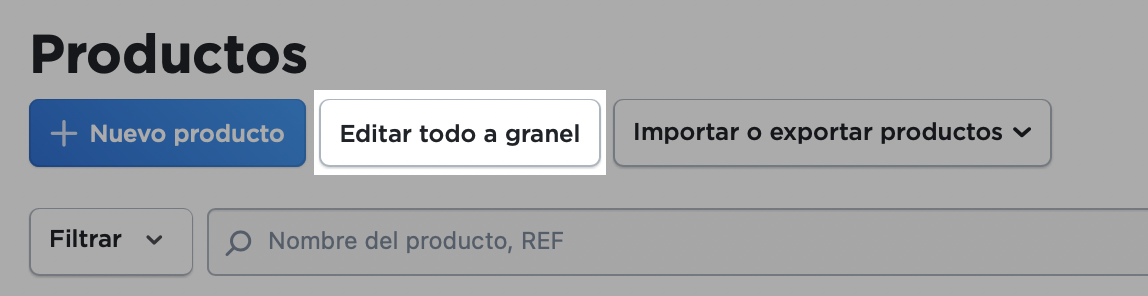
Después de hacer esto, se le redirigirá a la página del Editor de productos a granel, donde puede editar propiedades para todos los productos de su tienda.
Para elegir varios productos para actualizarlos en masa:
- Desde su administrador de su tienda, vaya a Catálogo → Productos.
- Seleccione los productos que desea actualizar (puede hacer clic en Filtrar en la esquina superior izquierda para utilizar filtros y realizar la búsqueda más rápidamente).
- Haga clic en Editar la selección a granel:
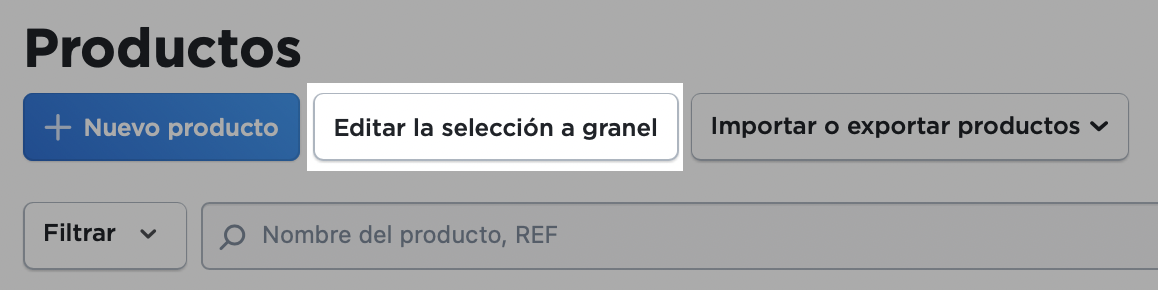
Después de hacer esto, se le redirigirá a la página del Editor de productos a granel, donde puede editar las propiedades de todos los productos seleccionados.
Editar las propiedades del producto
Una vez que seleccione los productos para editar y proceda a la página del Editor de productos a granel, verá estos productos (así como sus variaciones) listados en una tabla. Los productos son las filas y sus propiedades son las columnas de la tabla:
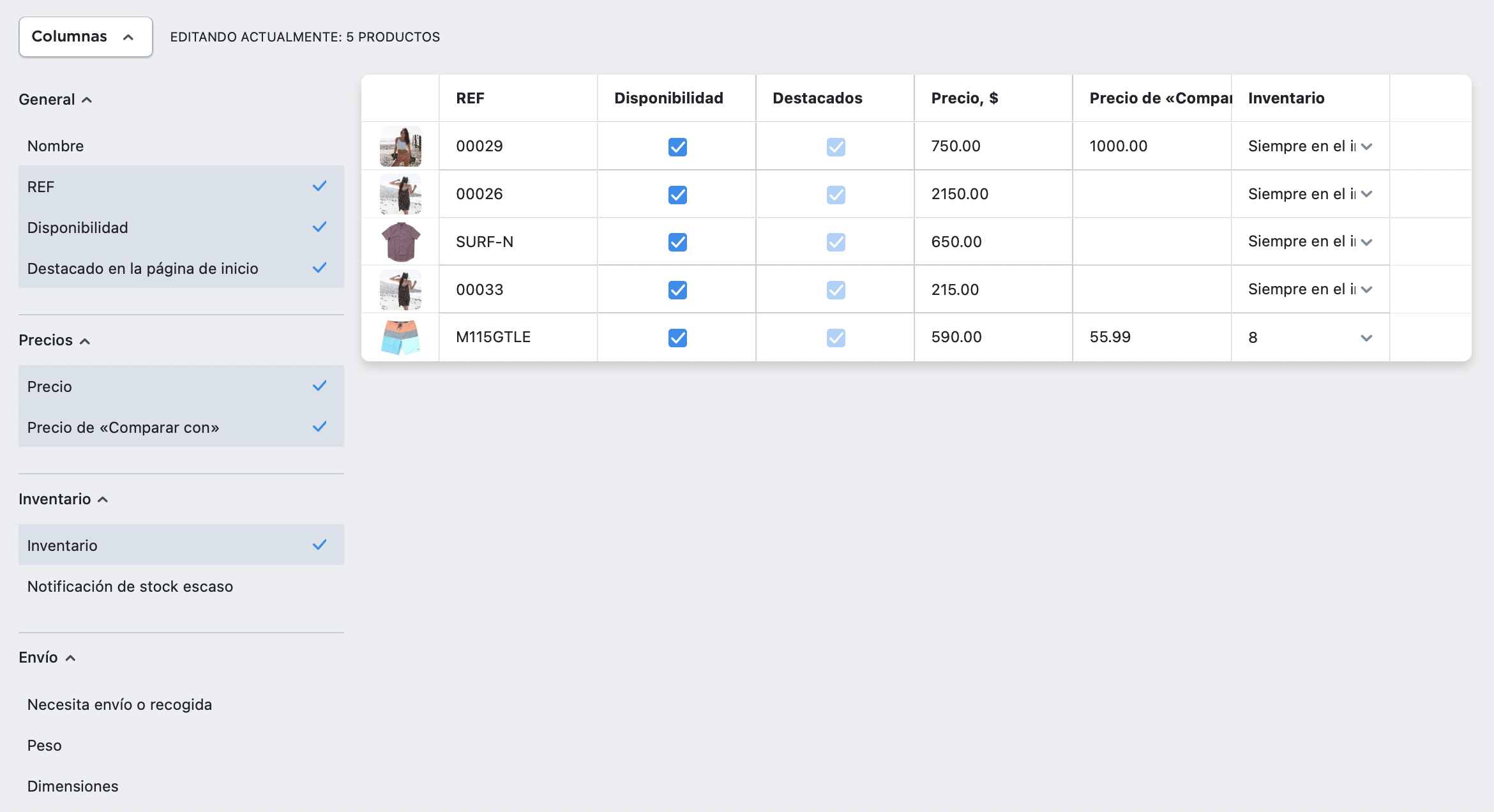
Seleccione las propiedades que desea editar en el menú Columnas en la izquierda para agregar las columnas correspondientes a la tabla y desmarque las que no necesita para facilitar la gestión de la tabla. Puede anular la selección de todas las columnas excepto la columna con imágenes de productos.
Para editar una propiedad para un producto o una variante de producto en particular:
- Haga clic en la celda de esta propiedad en la fila del producto o la variación del producto.
- Realice los cambios necesarios.
- Haga clic en Guardar.
Los productos que ha editado estarán marcados por un punto hasta que guarde los cambios.
Puede cambiar las propiedades que aún no están disponibles en el Editor de productos a granel cuando edite los productos uno por uno en las páginas de detalle de sus productos en Catálogo → Productos → Editar producto.
Consejos y accesos directos
Puede editar las celdas que tienen un fondo blanco en la tabla. Las celdas con fondo gris no están disponibles para editar.
Haga clic en el nombre de la columna para ordenar productos basados en esta propiedad.
Por defecto, el menú Columns está expandido, pero siempre puede contraerlo haciendo clic en el botón Columnas para tener más espacio para editar sus productos. Puede desplegar el menú en cualquier momento.
Para navegar por la tabla, puede hacer clic en la celda que necesita con un cursor o utilizar el teclado:
- Pulse el Tabulador para seleccionar una celda y cambiar al modo de navegación del teclado.
- Utiliza las teclas de flecha (→, ←, ↑ o ↓) para pasar a la celda siguiente/anterior de la fila/columna (disponible tras pulsar el Tabulador)
- Pulse Intro para introducir cambios en la celda y pasar a la siguiente celda en la columna. También puede pulsar Intro para empezar a editar la celda seleccionada.
- Pulse Esc para descartar los cambios en curso en la celda.
- Pulse la barra espaciadora para marcar/desmarcar la celda.
Actualizar instantáneamente la accesibilidad del producto
También puede activar, desactivar o eliminar rápidamente los productos seleccionados incluso sin entrar en el Editor de productos a granel. Por ejemplo, si desea ocultar temporalmente una categoría estacionable o deja de vender algo de línea de producto para siempre y necesita eliminar los artículos.
Para actualizar al instante los productos seleccionados:
- Desde su administrador de su tienda, vaya a Catálogo → Productos.
- Seleccione todos los productos que desea actualizar (puede hacer clic en Filtrar en la esquina superior izquierda para utilizar filtros y realizar la búsqueda más rápidamente).
- Haga clic en Actualizar en masa:
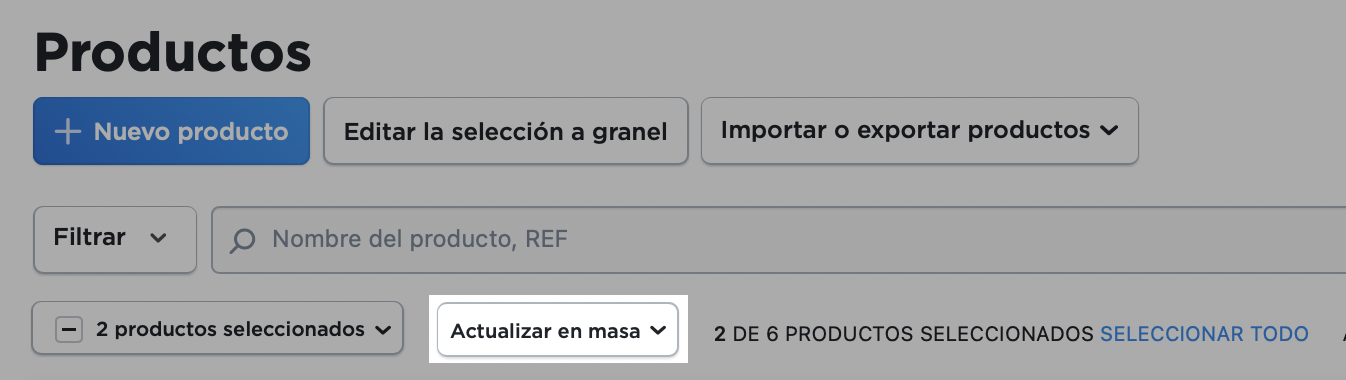
- En el menú desplegable, seleccione Habilitar o deshabilitar → Activar selección, Activar o Deshabilitar → Desactivar selección o Eliminar selección.
- Si eligió Eliminar selección, haga clic en Sí en la ventana emergente.
Los cambios se guardarán automáticamente.
En la página Catálogo → Productos, también puede añadir, actualizar o eliminar etiquetas a granel para los productos seleccionados.
Cambiar precios a granel
Puede aumentar o reducir fácilmente los precios de varios productos a la vez por un valor fijo o por un porcentaje del precio actual. Por ejemplo, si realiza una oferta que afecta a toda la tienda o necesita subir un poco los precios para cubrir sus gastos.
Para cambiar los precios del producto:
- Desde su administrador de su tienda, vaya a Catálogo → Productos.
- Seleccione todos los productos que desea actualizar (puede hacer clic en Filtrar en la esquina superior izquierda para utilizar filtros y realizar la búsqueda más rápidamente).
- Dependiendo de su caso, haga clic en Actualizar en masa → Configurar precios → Aumentar los precios de los seleccionados o Actualizar en masa → Configurar precios → Reducir los precios de los seleccionados.
- En el menú desplegable, elija si desea cambiar el precio por un porcentaje o por un valor absoluto.
- Si elige cambiar el precio por un porcentaje, pulse Seleccionar un método de redondeo para elegir cómo se redondearán sus precios después de recalcular. Por defecto, se redondean al dólar más cercano (o a cualquier otra moneda que utilice en su tienda).
- Introduzca el valor del cambio de precio.
- Haga clic en Aplicar.
Los cambios se guardarán automáticamente.
Si tiene una oferta, también puede añadir etiquetas (por ejemplo, «15 % de descuento») a los productos para notificar a los clientes la reducción del precio.
Asignar y eliminar categorías en masa
Puede asignar y eliminar al instante categorías en masa para los productos seleccionados. Por ejemplo, si desea crear un nuevo sistema de categorías en su tienda.
Necesita crear al menos una categoría en su tienda (en la parte superior de la Página de inicio de la tienda por defecto) antes de que sea posible asignar o eliminar categorías.
Para asignar o eliminar categorías en masa:
- Desde su administrador de su tienda, vaya a Catálogo → Productos.
- Seleccione todos los productos que desea actualizar (puede hacer clic en Filtrar en la esquina superior izquierda para utilizar filtros y realizar la búsqueda más rápidamente).
- Haga clic en Actualizar en masa → Asignar o eliminar categorías.
- Marcar o desmarcar las categorías de la lista.
- Haga clic en Aplicar.
Los cambios se guardarán automáticamente. Las categorías se asignarán/eliminarán de todos los productos seleccionados.
Si necesita añadir productos destacados a la Página de inicio de la tienda, eliminar productos destacados de la Página de inicio de la tienda, o asignar o restablecer la categoría del mercado para los productos en masa, también puede hacerlo en la página Catálogo → Productos.
Más opciones con la aplicación
Si quiere editar más propiedades para varios productos a la vez, puede mejorar su tienda con la aplicación Editor de productos a granel del Mercado de aplicaciones. Con la ayuda de esta aplicación, también puede:
- Añadir archivos descargables
- Cambiar los precios de los productos por % o por una suma fija
- Crear descuentos a granel
- Añadir, eliminar y renombrar las opciones y opciones para ellas, con o sin modificadores de precio
- Añadir/cambiar tipos de producto
- Administrar atributos de producto
- Generar, actualizar y eliminar variaciones de producto
- Añadir/eliminar productos relacionados
- Eliminar todas las imágenes de la galería y eliminar todos los archivos descargables de los productos seleccionados
- Reemplazar textos (por ejemplo, nombres de productos y descripciones)
- …Y más
La Herramienta de importación le ayudará a actualizar en masa aún más propiedades del producto a través de archivos CSV.